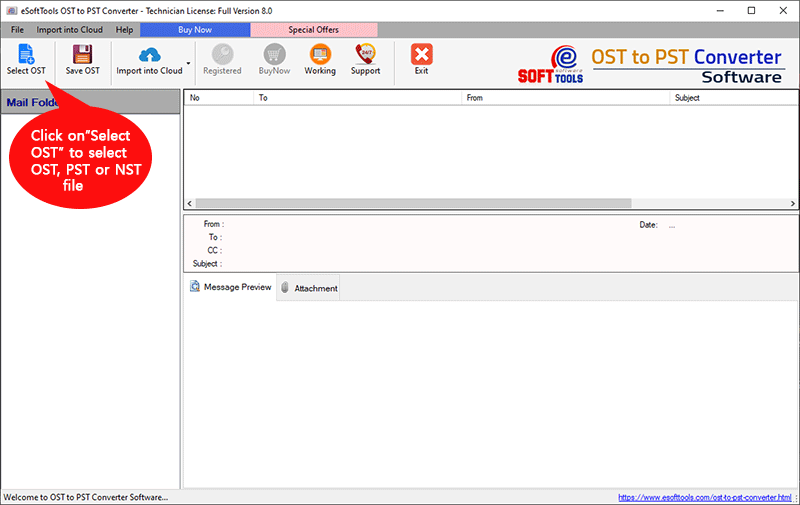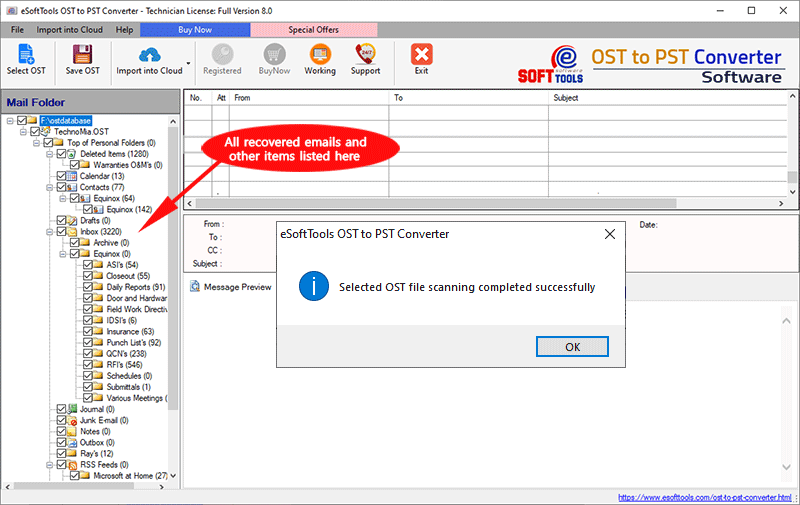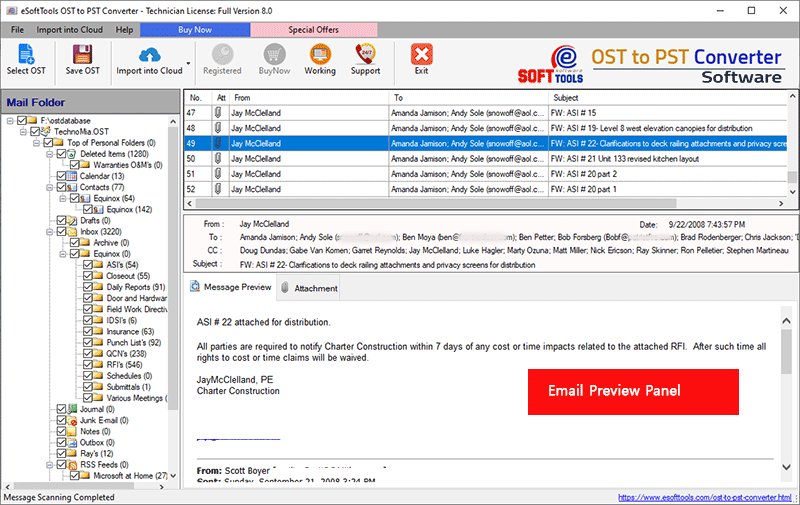Domande frequenti (FAQ)
Come convertire un file OST in PST?
- Scarica il software OST to PST Converter e installalo sul computer seguendo le istruzioni di installazione visualizzate.
- Fai clic sul pulsante "Seleziona OST" dallo strumento per aggiungere il file OST (l'utente può anche selezionare un file PST o NST per la conversione)
- In pochi secondi, il software per la conversione OST visualizza tutte le cartelle e le sottocartelle del file OST in una struttura ad albero.
- Controlla l'anteprima degli elementi OST recuperati
- Fai clic sul pulsante "Salva OST" per la conversione in file PST, EML, EMLX, HTML, MBOX, VCF, ICS e HTML.
- Per la migrazione da OST a Office 365, l'utente può fare clic sul pulsante "Esporta in Office 365" dal barra degli strumenti.
- Seleziona la posizione di salvataggio per il file risultante.
- Fai clic sul pulsante finale "Converti" e attendi qualche istante per completare il processo di conversione.

Questa applicazione di conversione da OST a PST mantiene la struttura delle cartelle e le proprietà meta dei messaggi email?
Cosa può fare la versione demo del software? Permette la conversione di file OST o no?
In quale formato di file è disponibile la conversione da file OST?
Come importare il file PST in Outlook una volta completata la conversione?
Per importare il file PST in Outlook, ci sono 2 metodi.
- Apri file PST tramite MS Outlook
- Importa file PST in Outlook tramite l'opzione Importa/Esporta
Apri file PST tramite MS Outlook
- Apri MS Outlook e vai al menu "File"
- Fai clic sull'opzione "Apri ed esporta" dal menu a discesa
- Scegli "Apri file di dati di Outlook" e fai clic.
- Sfoglia la posizione del file PST e seleziona
- MS Outlook sincronizza il file PST e lo aggiunge per la visualizzazione
Importa il file PST in Outlook tramite l'opzione Importa/Esporta
- Apri MS Outlook e vai al menu "File"
- Fai clic sull'opzione "Apri ed esporta" dal menu a discesa
- Fai clic sull'opzione "Importa/Esporta"
- Seleziona l'opzione "Importa da un altro programma o file" e fai clic sul pulsante Avanti
- Seleziona "File di dati di Outlook (.pst)" e fai clic sul pulsante Avanti.
- La finestra successiva ti chiederà la posizione del file PST. Fai clic sul pulsante "Sfoglia" e seleziona il file PST dal disco rigido. Quindi fai clic sul pulsante Avanti.
- Seleziona la casella di controllo "Includi sottocartelle" e fai clic sul pulsante Fine
- Ora MS Outlook inizia a leggere il file PST selezionato e a importarlo nella casella di posta del profilo Outlook esistente.
Devo convertire solo un mese di dati dal file OST? Come posso fare?
Con lo strumento di conversione da OST a PST, questa operazione è piuttosto semplice. Questo software dispone di un'opzione "Filtro email" per convertire le email OST di qualsiasi intervallo di date specifico.
Questa opzione è disponibile nella procedura guidata di conversione del software. Scegli l'intervallo di date (Da e A) e converti le email filtrate dal file OST al file PST.
Cosa posso fare se riscontro problemi dopo la conversione OST?
In caso di problemi durante o dopo la conversione del file OST, puoi contattarci via email all'indirizzo support@esofttools.com o tramite live chat.
Esiste una pagina di supporto o un video disponibile per la conversione di file OST?
Sì... Abbiamo una sezione di supporto completa per la conversione di file OST.
Visita la pagina "Come funziona" qui: https://www.esofttools.com/howto/convert-ost-to-pst.html
Link al video di YouTube: https://www.youtube.com/watch?v=3VY1NrX-GAk
Recensioni più preziose dei clienti
[ Anna Marie ], [ Belgio ]
[ Bethany McCorkindale ], [ Canada ]
[ Mary Wright ], [ Finlandia ]
[ Bonnie Wang ], [ Terra Verde ]